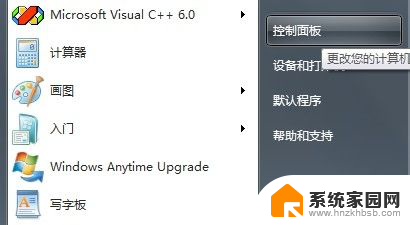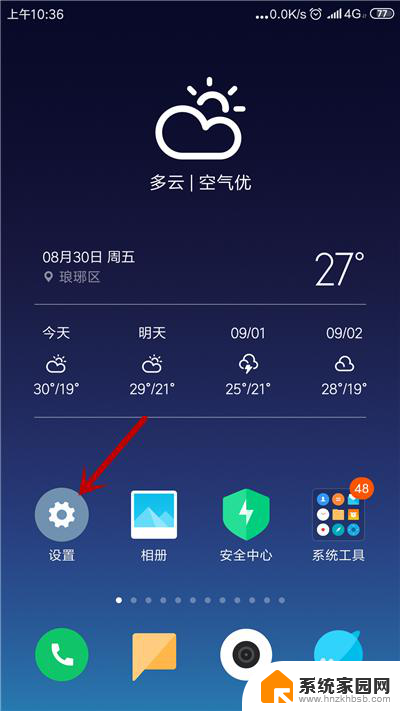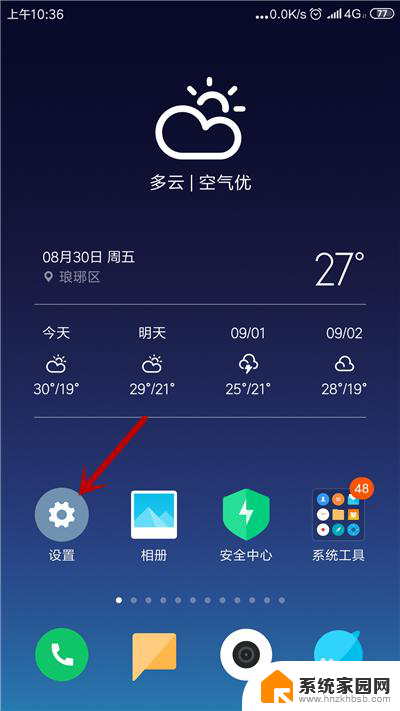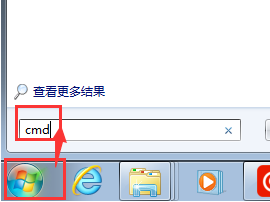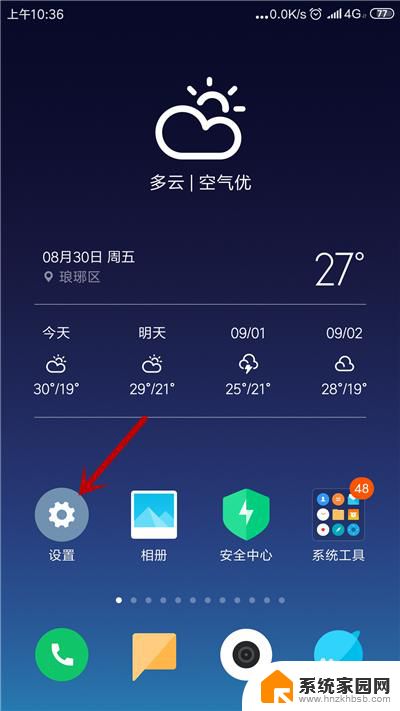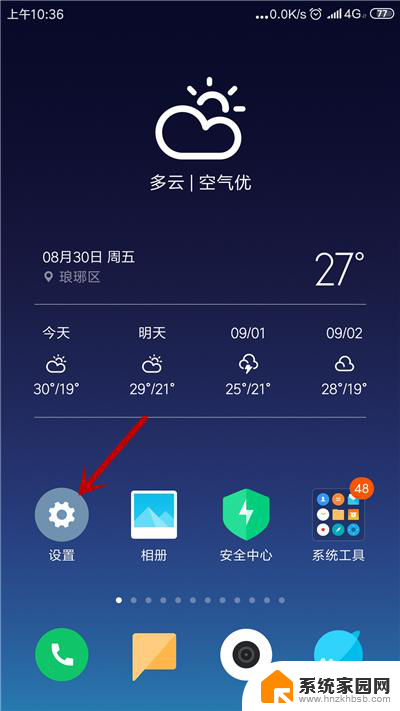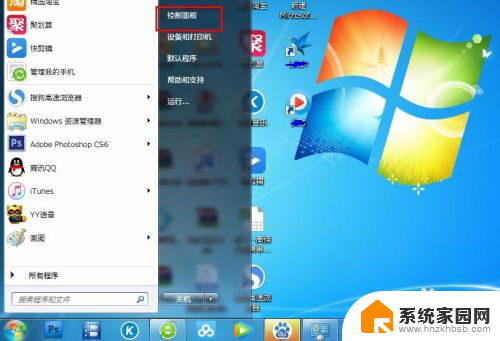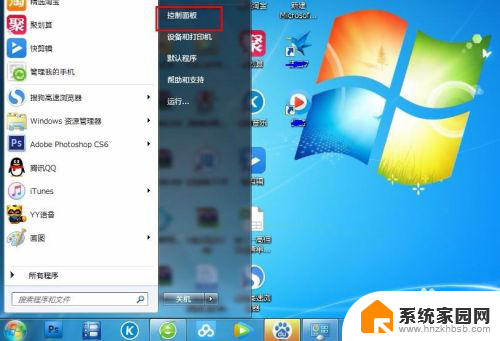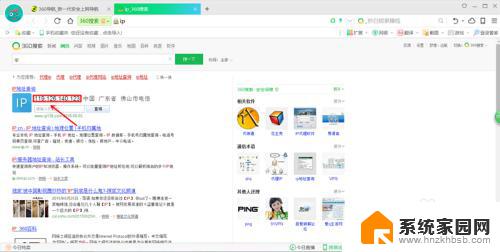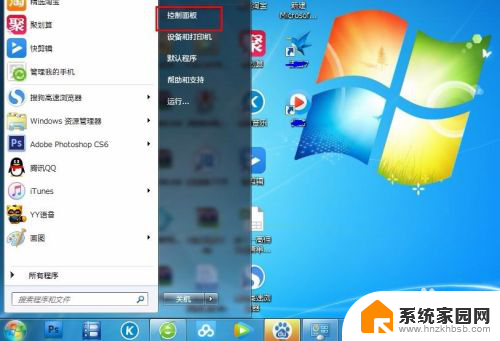电脑上如何获取ip地址 两种简单的获取电脑IP地址的方法
更新时间:2023-10-14 10:56:07作者:jiang
电脑上如何获取ip地址,在如今科技高度发展的时代,电脑已经成为我们生活中不可或缺的一部分,对于电脑的网络连接来说,获取IP地址是至关重要的一步。IP地址是我们在互联网上进行通信和交流时的身份证,通过它我们可以实现与他人的连接。如何获取电脑的IP地址呢?今天我将介绍两种简单的获取电脑IP地址的方法,帮助大家更好地了解和使用电脑网络。
具体方法:
1.右键windows图标,选择运行选项打开(快捷键windows+r键);
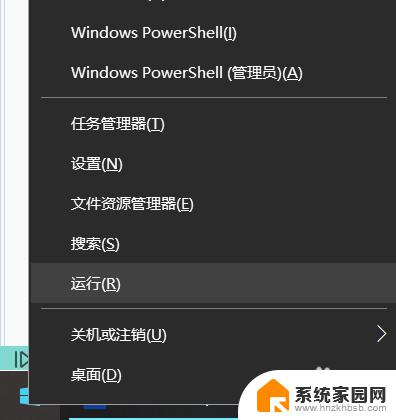
2.接着输入cmd,确定,打开管理员运行窗口;
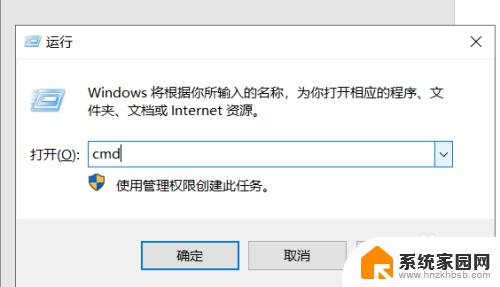
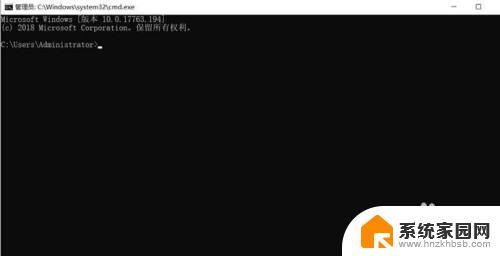
3.在管理员运行窗口输入ipconfig之后按下回车键;
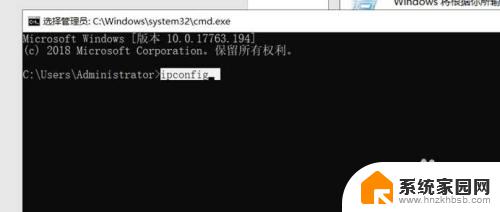
4.输入ipconfig按enter回车键后,即可获得本电脑的ip地址(ipv4选项);
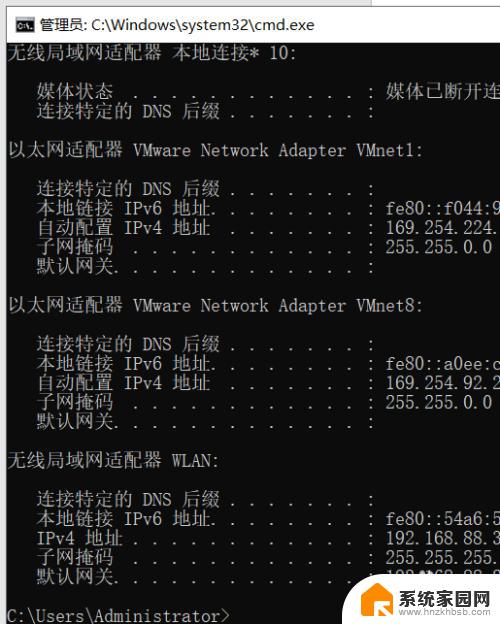
5.方法2,鼠标右键选择桌面下方的网络图标。选择打开网络和Internet设置选项打开;
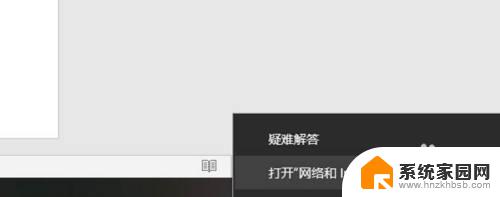
6.选择右下方的查看网络属性,之后即可知道本电脑的ip地址。
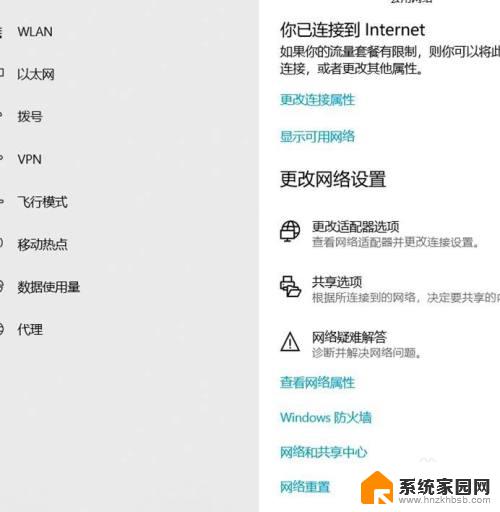
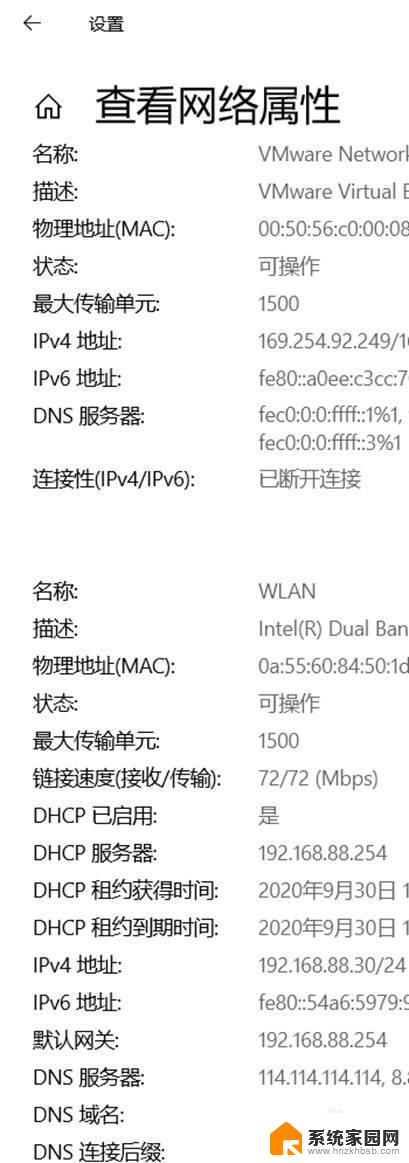
以上就是关于电脑上如何获取IP地址的全部内容,如果您遇到相同情况,可以按照以上方法来解决。